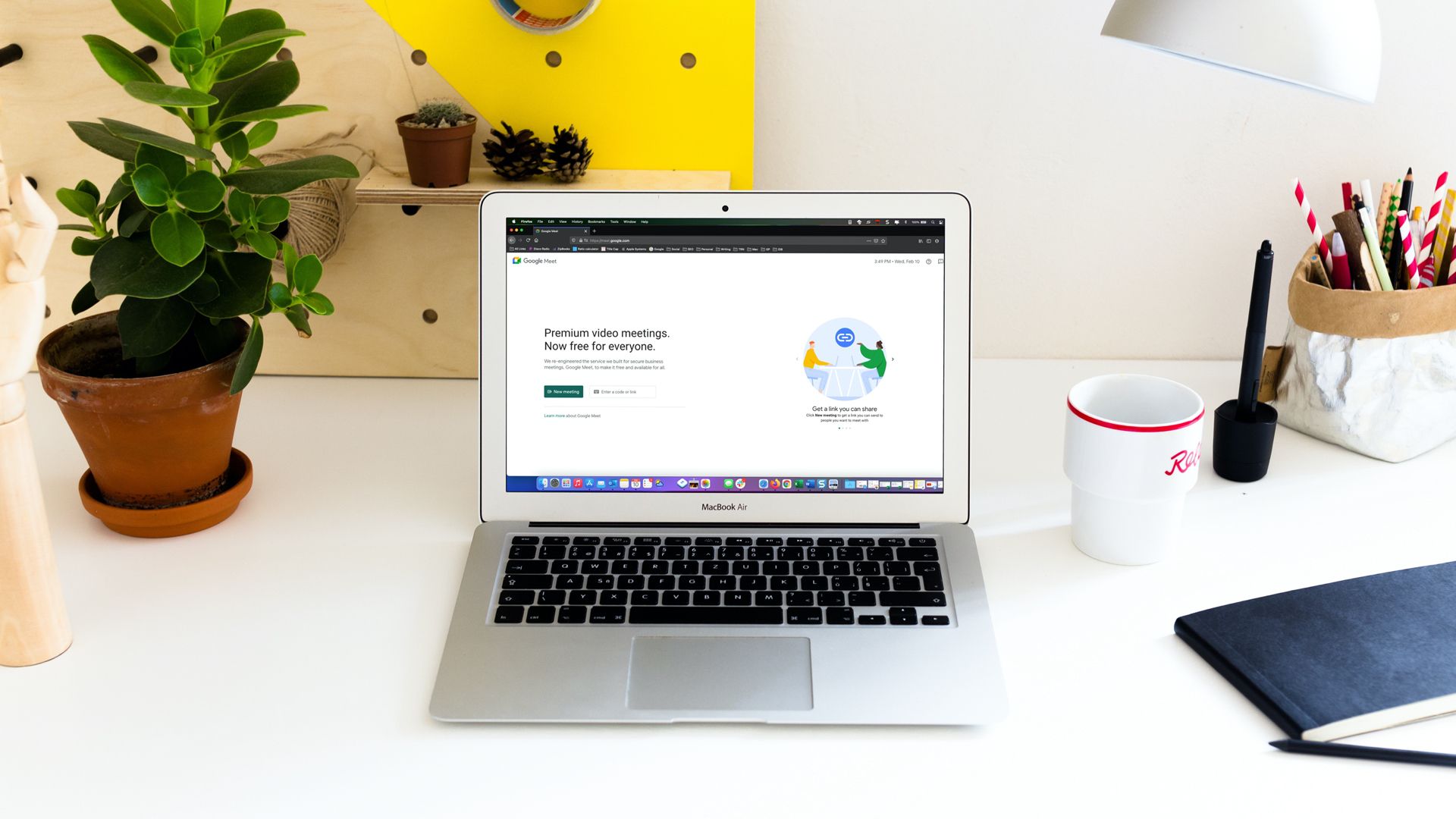Mitä tietää
- Ajanvaraus: Napsauta Uusi kokous † Aikataulu Google-kalenterissa asettaaksesi päivämäärän ja kellonajan.
- Ajanvaraus heti: Klikkaa Uusi kokous † Aloita kokous välittömästi†
- Hanki linkki kokouksen aloittamiseen milloin tahansa: Napsauta Uusi kokous † Varaa aika myöhemmäksi†
Tässä artikkelissa kerrotaan, kuinka voit määrittää kokouksen Google Meetin avulla. Voit ajoittaa kokouksen Google-kalenterin avulla, aloittaa kokouksen välittömästi ja napata linkin liittyäksesi kokoukseen myöhemmin.
Varaa Google Meet Google-kalenterissa
Suurin osa kokouksista on suunniteltu etukäteen, jotta jokaisella on mahdollisuus valmistautua ja keskittyä kyseiseen päivämäärään ja kellonaikaan. Google Meetin avulla voit helposti ajoittaa kokouksen Google-kalenterissa.
-
Siirry Google Meet -sivustolle ja kirjaudu sisään Google-tililläsi. Klikkaus Uusi kokous ja valitse Aikataulu Google-kalenterissa†
-
Google-kalenteri avautuu tilisi kanssa uudessa välilehdessä. Lisää kaikki kokoustiedot tapaamisen tiedot -näyttöön. Kirjoita otsikko, valitse päivämäärä ja valitse kokouksen alkamis- ja päättymisaika.
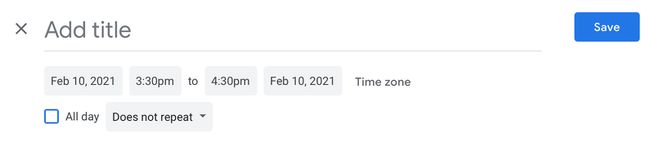
-
Lisää kokoukseen osallistujasi sähköpostiosoitteilla alla Vieraita oikealla. Voit valita valintaruudut: Vieraiden oikeudet jos haluat sallia jotain osallistujillesi.
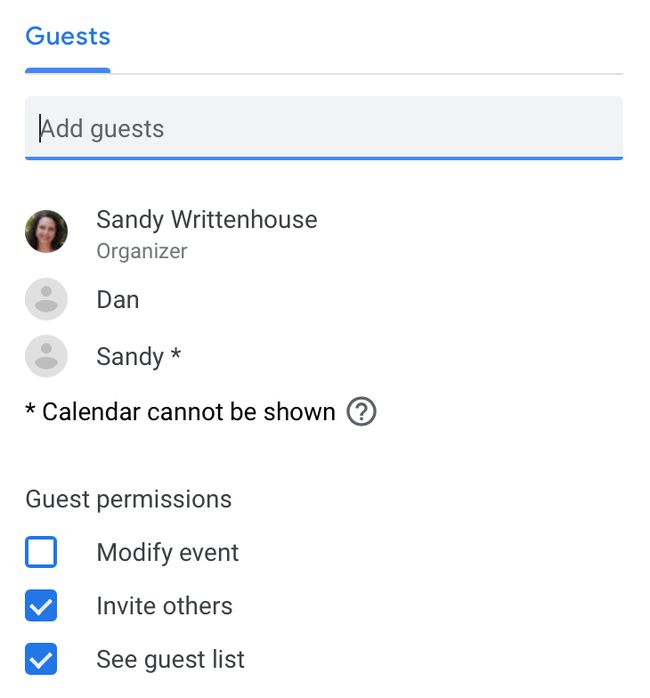
-
Vaihtoehtoisesti voit asettaa ilmoituksia, sisällyttää kuvauksen ja valita värin kokouksen merkitsemiseksi Google-kalenteriin.
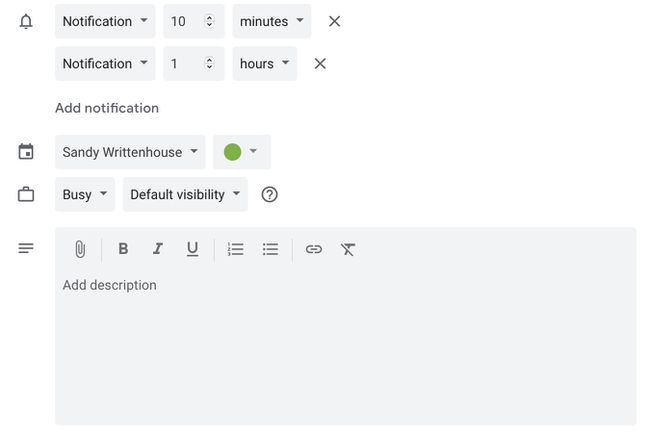
-
Kun olet valmis, napsauta Tallentaa Yläoikea.
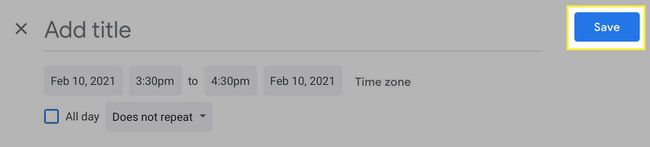
-
Sinulta kysytään, haluatko lähettää sähköpostikutsuja vieraille. Valitse Takaisin muokkaamiseen tehdä muutoksia, Älä lähetä jos aiot itse jakaa kutsun heidän kanssaan tai Lähettää sähköpostikutsujen lähettämiseen.
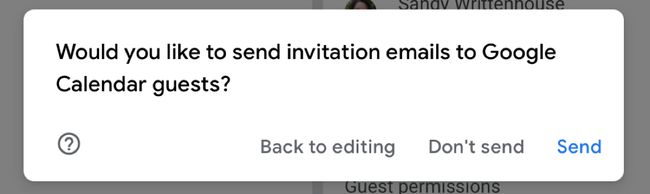
-
Kun osallistujasi saavat kutsun, he voivat hyväksyä tai hylätä sen, aivan kuten kaikki muut tapahtumat, joihin kutsut heidät Google-kalenterin avulla. He napsauttavat Liity Google Meet -palveluun -painiketta tapahtumassa Google-kalenterissaan tai Google Meet -linkkiä sähköpostikutsussa liittyä kokoukseen.
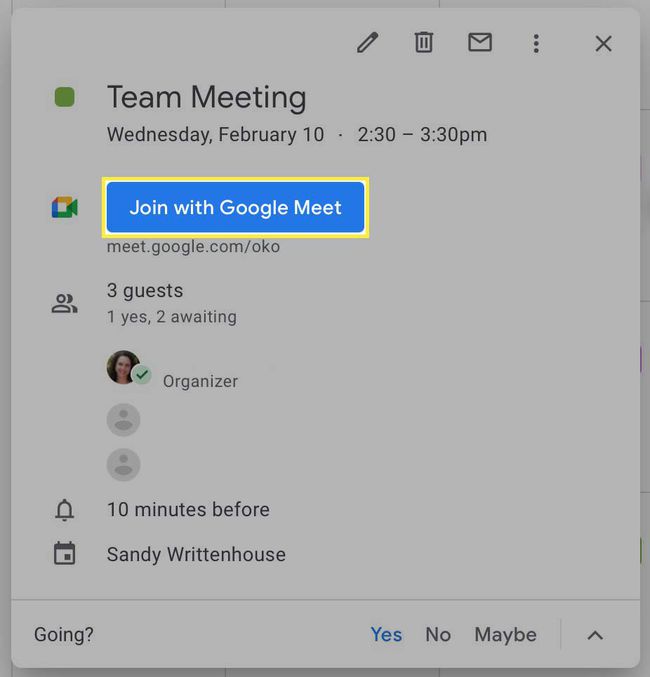
Aloita kokous välittömästi Google Meetin avulla
Google Meetin avulla voit myös aloittaa kokouksen heti. Tästä on hyötyä nopeissa keskusteluissa tai kun aika on tärkeää.
-
Vieraile Google Meet -sivustolla ja kirjaudu sisään Google-tililläsi. Klikkaus Uusi kokous ja valitse Aloita kokous välittömästi†
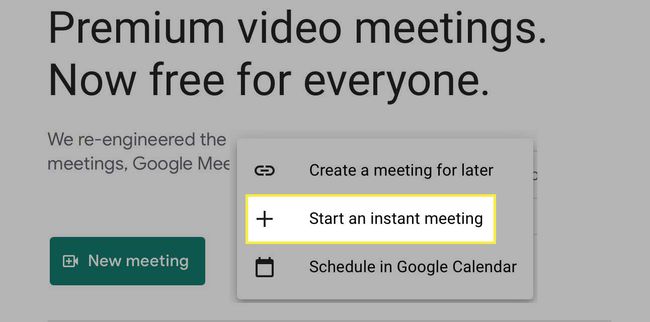
-
Näet sitten Google Meet -sivun päivittyvän, jolloin olet kokouksen keskipisteessä. Vasemmalla on linkki kokoukseen. Voit napsauttaa kopioida kokouslinkki ja liitä se sitten haluamaasi paikkaan osallistujia varten. Tämä on hyödyllistä linkin laittamiseen Slackiin, sähköpostiin tai mihin tahansa muuhun viestintäsovellukseen.
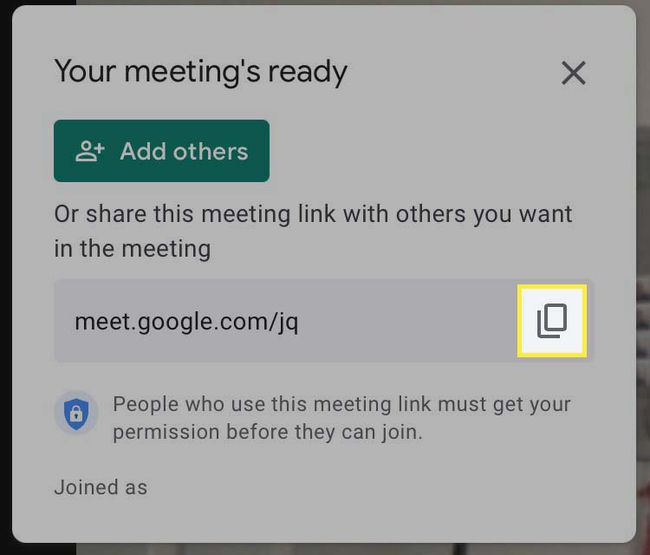
-
Voit myös klikata Lisää muita lähettääksesi sähköpostin suoraan. The Lisää ihmisiä näyttöön tulee ikkuna, jossa voit valita yhteystietoja tai kirjoittaa vieraidesi nimet tai sähköpostiosoitteet. Kun olet lisännyt osallistujasi, napsauta lähettää sähköpostia†
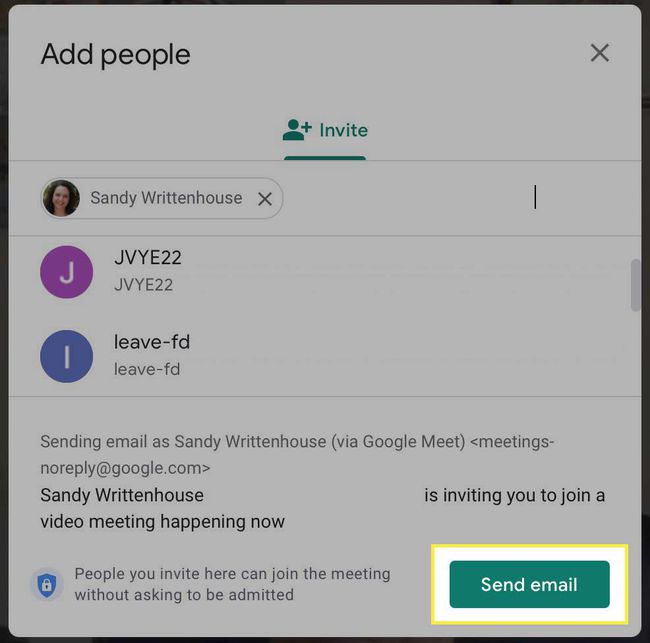
-
Jos sinulla on Lisää muita toiminto yllä, vieraasi saavat sähköpostikutsun, jossa on «Nyt tapahtuu» viestin otsikossa ja tekstiosassa. He napsauttavat Liity kokoukseen painiketta tai linkin sähköpostissa liittyäksesi.
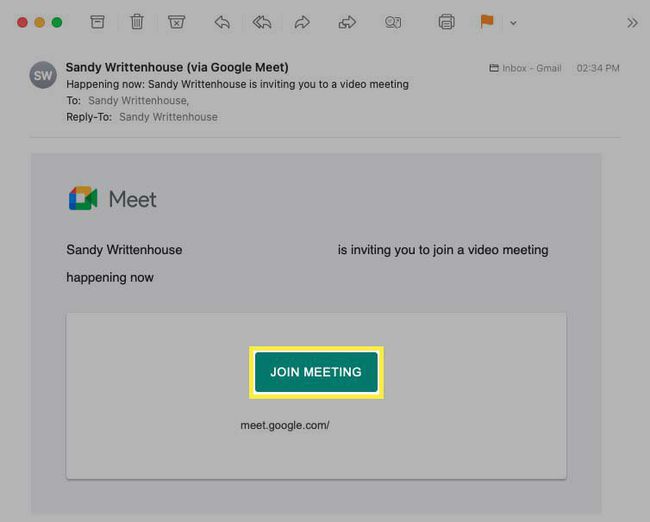
Luo kokous myöhempää käyttöä varten Google Meetin avulla
Viimeinen tapa isännöidä tapaamista Google Meetin avulla on saada linkki kokoukseen myöhemmin. Tämä on ihanteellinen, jos haluat jonkin verran välittömän tapaamisen, mutta odota, että vieraasi ovat käytettävissä.
-
Vieraile Google Meet -sivustolla ja kirjaudu sisään Google-tililläsi. Klikkaus Uusi kokous ja valitse Luo kokous myöhempää käyttöä varten†
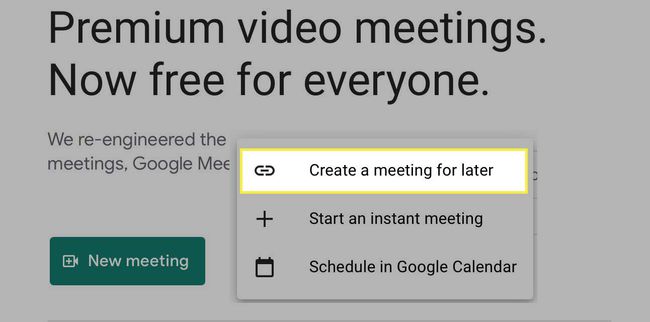
-
Linkki kokoukseesi tulee näkyviin pieneen ikkunaan. Napsauta kopioida linkki ja tallenna se liittämällä se muistiinpanoon, sähköpostiin tai pikaviestiin. Näin voit jakaa linkin kenen tahansa kanssa ja milloin haluat.
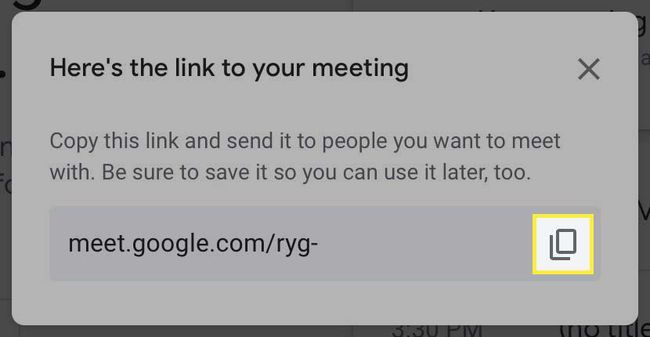
-
Kun olet valmis tapaamaan, pudota tallennettu linkki selaimesi osoitepalkkiin ja aloita kokous.
Jos mietit edelleen, onko Zoom parempi tapa tavata, tutustu kätevään vertailuun Google Meet vs. Zoomaus.
Google Meetin aikarajoitukset
Ilmaiset Google Meet -käyttäjät voivat isännöidä kahdenkeskisiä keskusteluja, jotka kestävät jopa 24 tuntia, ja ryhmäkeskusteluja, jotka kestävät jopa 60 minuuttia. Yksittäiset Google Workspacen tilaajat voivat isännöidä ryhmäkeskusteluja jopa 24 tunnin ajan.